Как удалить историю поиска и просмотра YouTube на iPhone
Кто не любит смотреть видео на YouTube? Конечно, всем! Самая большая мотивация использования YouTube для удовлетворения потребностей в потоковом видео заключается в том, что он бесплатен и каждый, у кого есть учетная запись Google, может получить к нему доступ.
Во-вторых, приложение YouTube доступно на всех возможных платформах, включая Android, iPhone, Firestick, SmartTV и другие. При этом мы обычно используем мобильное приложение YouTube для просмотра видео в свободное время.
Что касается iPhone, мобильное приложение YouTube отслеживает все просмотренные вами видео и все поисковые запросы, которые вы сделали. Это очень полезная функция, поскольку она позволяет вернуться к просмотренному контенту.
Но эта же функция может создать проблемы, если вы часто делитесь своим iPhone с семьей или друзьями. Вы бы не хотели, чтобы кто-то заглядывал в поиск YouTube или историю просмотра. Итак, каково решение? Что ж, вы можете удалить историю поиска и просмотра YouTube или полностью отключить эту функцию.
Программы для Windows, мобильные приложения, игры - ВСЁ БЕСПЛАТНО, в нашем закрытом телеграмм канале - Подписывайтесь:)
Как удалить историю поиска и просмотра YouTube на iPhone
Следовательно, если вы не хотите, чтобы мобильное приложение YouTube для iPhone отслеживало всю вашу историю поиска и просмотра, продолжайте читать руководство. Ниже мы поделились несколькими простыми шагами по удалению истории поиска и просмотра YouTube на iPhone.
Как удалить историю поиска YouTube на iPhone?
В этом разделе мы узнаем, как удалить историю поиска YouTube. Обратите внимание, что история поиска YouTube появится только в том случае, если в вашей учетной записи включено сохранение истории поиска. Вот шаги, которые вам нужно выполнить, чтобы удалить историю поиска YouTube на вашем iPhone.
1. Для начала откройте приложение YouTube на своем iPhone.
2. Далее нажмите на значок поиска отображается вверху.
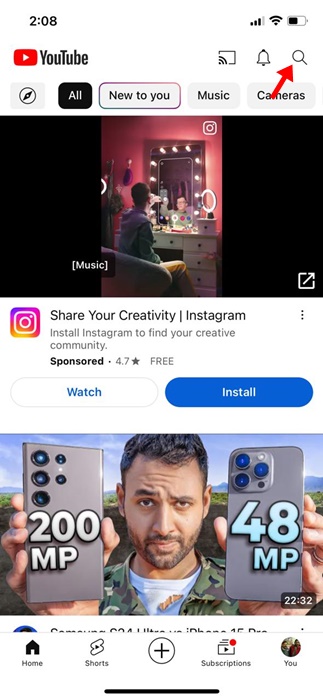
3. Приложение YouTube теперь покажет вам ранее выполненные поисковые запросы.
4. Чтобы удалить запись, проведите пальцем влево по поисковому запросу и выберите Удалить.
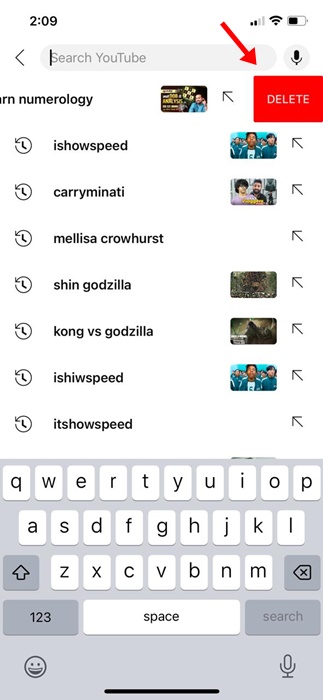
Вот и все! Удаленный вами поисковый запрос больше не будет отображаться в истории поиска. Нет возможности удалить всю историю поиска YouTube одним нажатием. Вы должны вручную удалить результаты поиска, которые вы не хотите видеть.
Как удалить историю просмотров YouTube на iPhone?
Теперь, когда вы знаете, как удалить историю поиска YouTube, пришло время узнать, как избавиться от истории просмотров. Вот как вы можете удалить историю просмотра YouTube на своем iPhone.
1. Откройте приложение YouTube на своем iPhone.
2. Когда откроется приложение YouTube, нажмите на свой изображение профиля в правом нижнем углу.
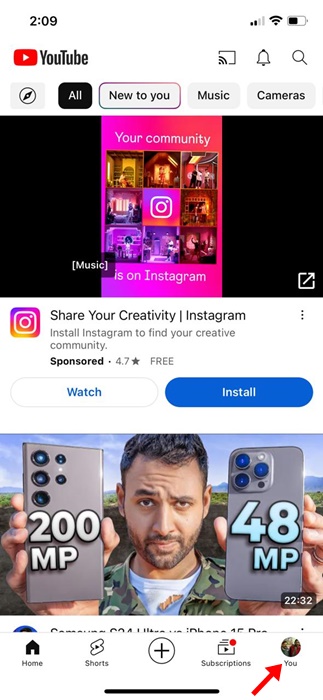
3. На следующем экране коснитесь значка Посмотреть все кнопку рядом с историей.
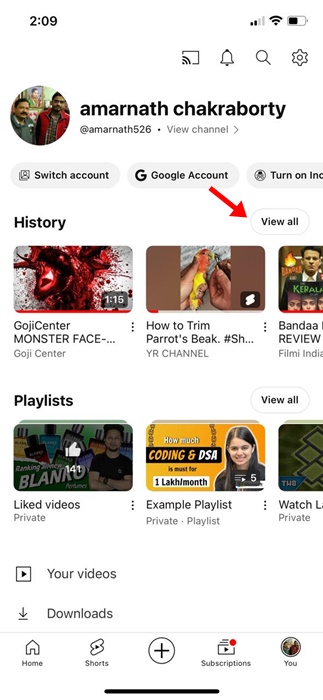
4. Далее нажмите на три точки в правом верхнем углу экрана.
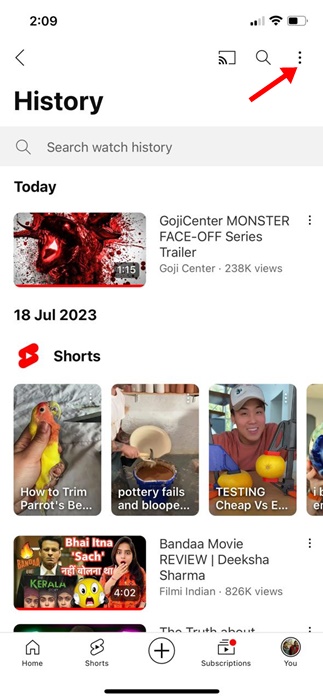
5. В появившемся меню выберите Очистить всю историю просмотров.
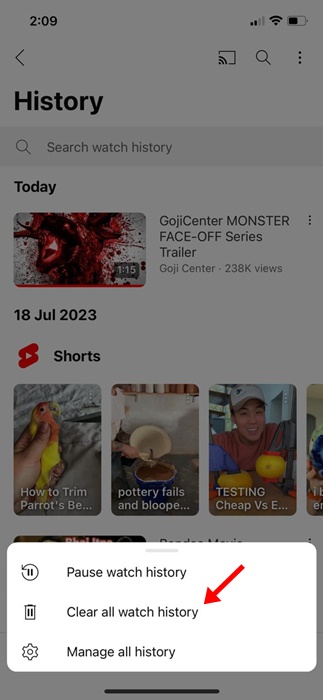
6. Затем коснитесь значка Очистить историю просмотров кнопку в запросе подтверждения.
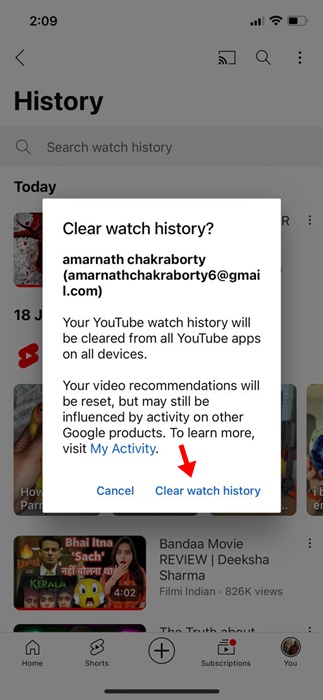
7. Вы также можете удалить отдельные элементы из истории просмотра. Для этого нажмите на три точки рядом с видео и выберите Удалить из истории просмотра.
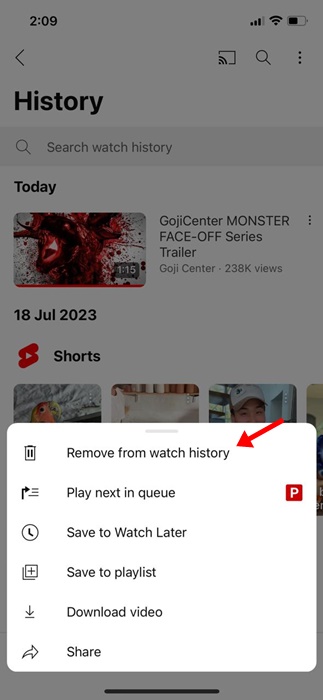
Вот и все! Вот как можно очистить историю просмотров YouTube на iPhone.
Как отключить поиск YouTube и историю просмотра на iPhone?
Теперь, когда вы уже очистили историю поиска и просмотра YouTube, вы хотите запретить приложению снова сохранять историю YouTube. Вам необходимо отключить поиск YouTube и историю просмотра на вашем iPhone. Вот что вам нужно сделать.
1. Откройте приложение YouTube на своем iPhone.
2. Когда откроется приложение YouTube, нажмите на свой изображение профиля в правом нижнем углу.
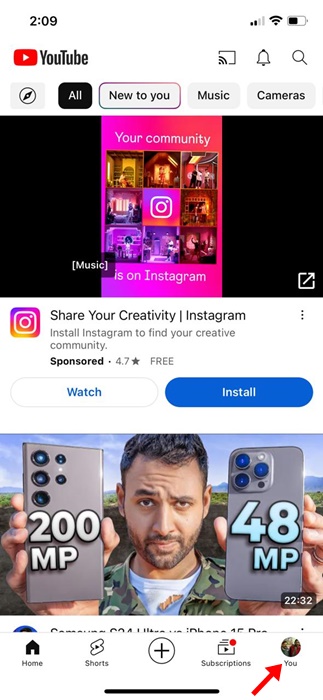
3. На экране профиля нажмите на значок Настройки передач икона.
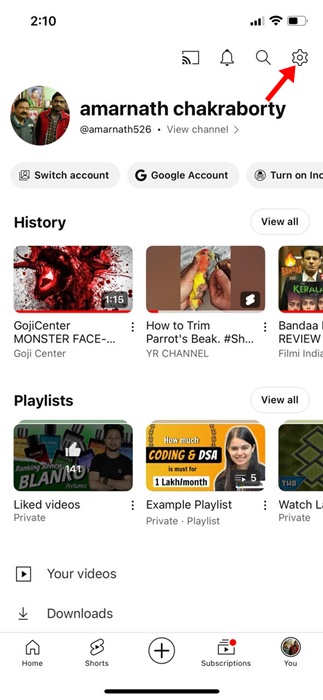
4. В настройках нажмите Управляйте всей историей.
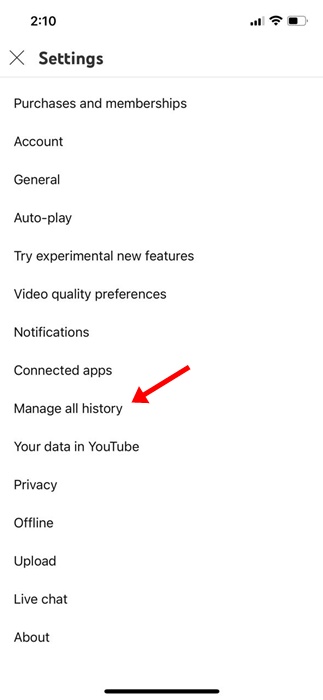
5. На странице истории YouTube нажмите значок Сохранение истории YouTube раздел.
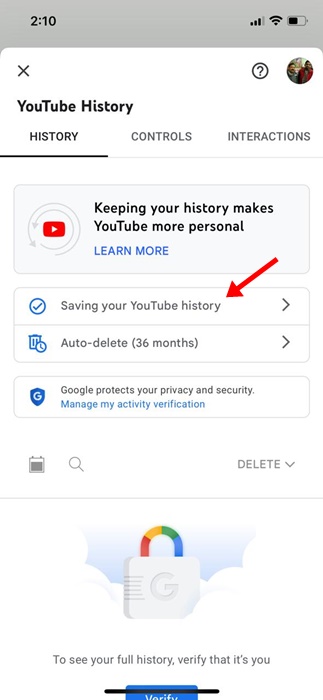
6. В разделе истории YouTube нажмите Выключать.
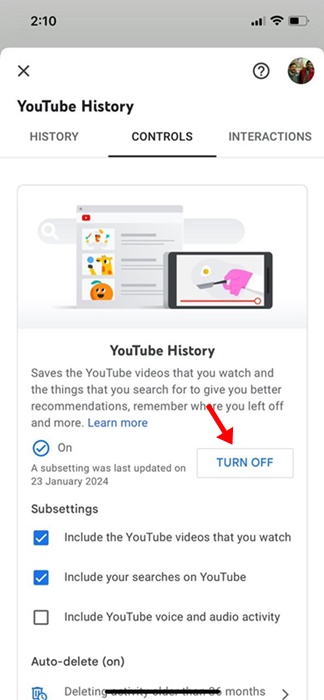
7. На странице истории поиска YouTube «Приостановить» прокрутите вниз и нажмите Пауза.
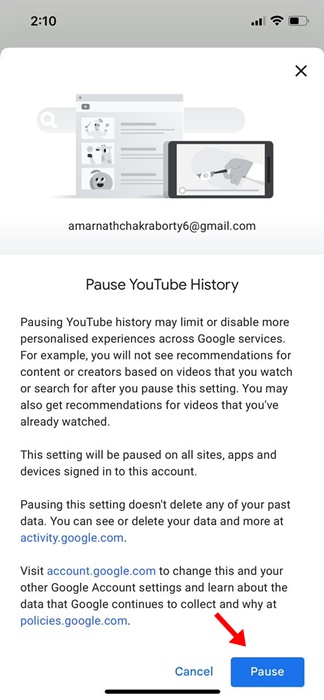
Вот и все! Это полностью отключит вашу историю поиска и просмотра YouTube. Если вы когда-нибудь захотите включить историю поиска и просмотра, отмените изменения, внесенные вами в этом методе.
Итак, это руководство о том, как удалить историю поиска и просмотра YouTube на iPhone. Сообщите нам, если вам нужна помощь в очистке или отключении истории YouTube. Кроме того, если это руководство окажется для вас полезным, не забудьте поделиться им с друзьями.
Программы для Windows, мобильные приложения, игры - ВСЁ БЕСПЛАТНО, в нашем закрытом телеграмм канале - Подписывайтесь:)






